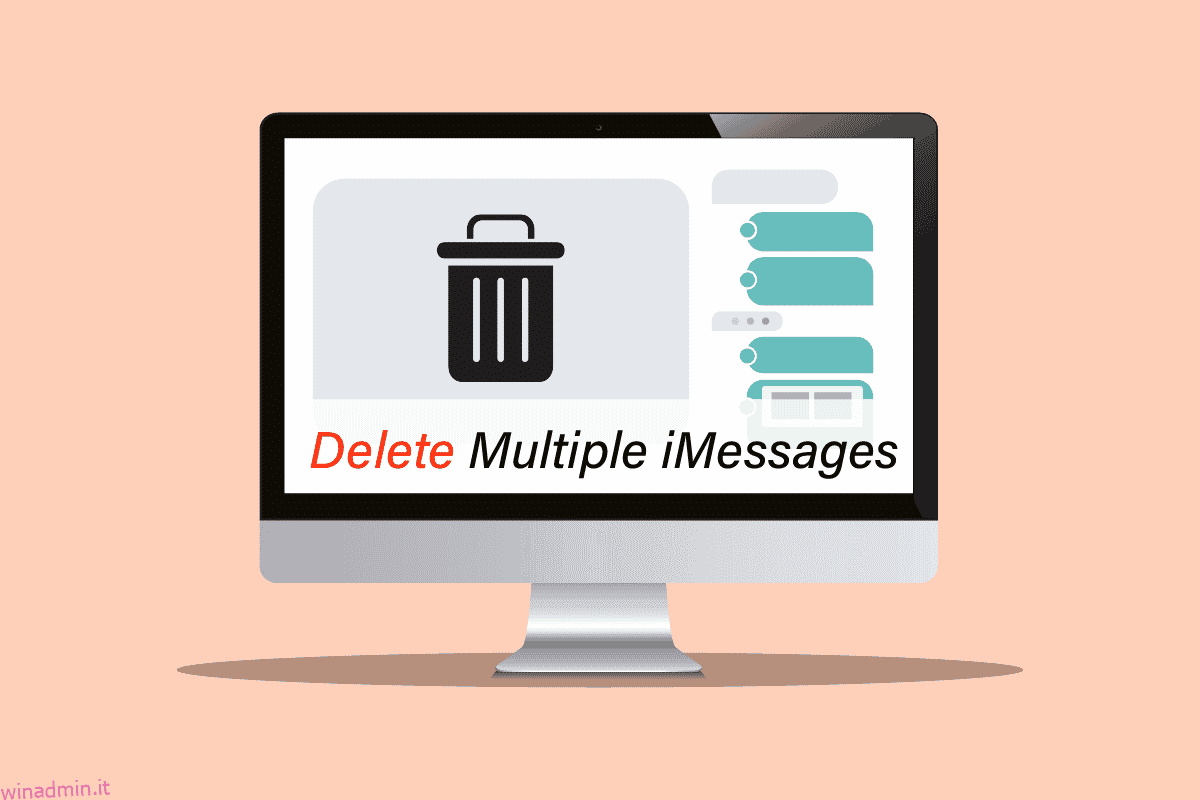Il Mac è un sistema informatico sviluppato da Apple Inc. È considerato il computer più veloce di tutti i tempi. Viene utilizzato principalmente per scopi di editing video ed è duraturo che anche se lo guardi dopo 5 anni, funzionerà comunque come uno nuovo. I prodotti Apple sono generalmente collegati tra loro. Quindi, gli iPhone sono anche collegati al Mac e possiamo accedere alla maggior parte delle funzionalità dell’iPhone su Mac. In tal caso, ti stai chiedendo come eliminare più messaggi su Mac? Questo articolo ti aiuterà a eliminare più iMessage su Mac o a eliminare in massa messaggi su Mac.
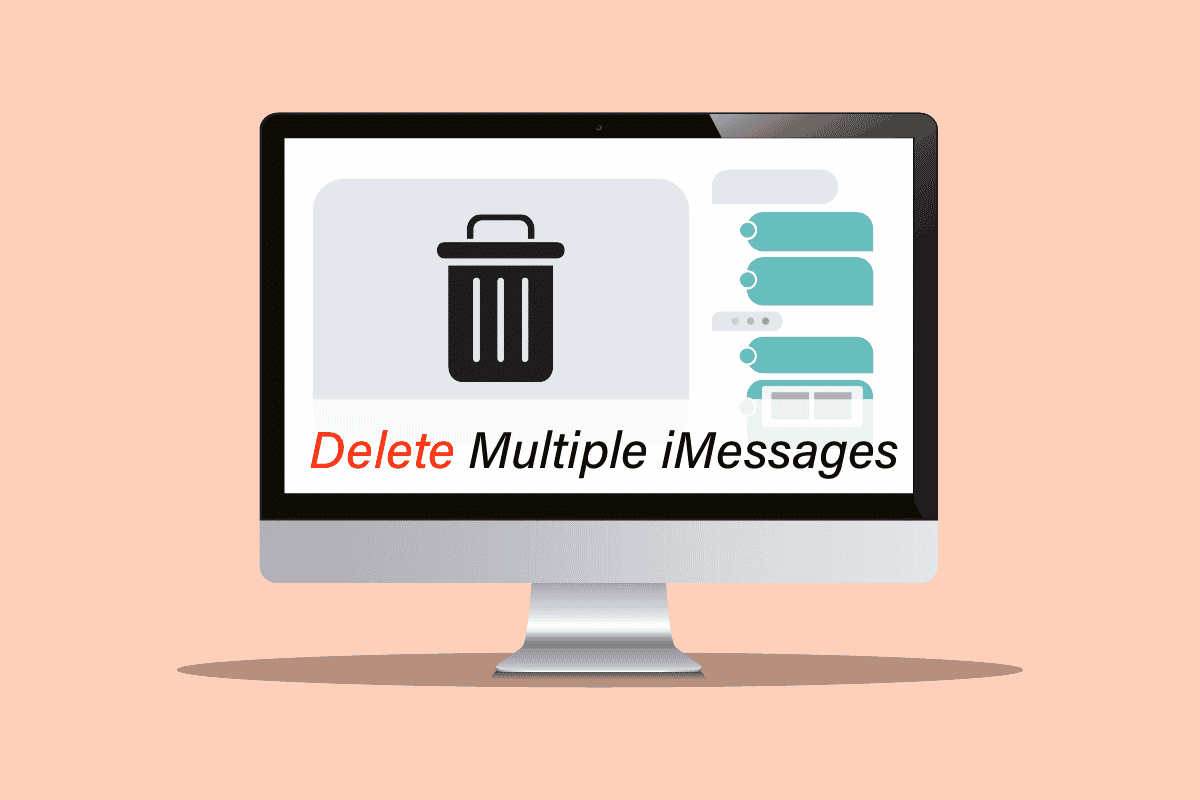
Sommario:
Come si eliminano più iMessage su Mac
Continua a leggere fino alla fine per scoprire come eliminare più iMessage su Mac dall’app Messaggi stessa. Segui attentamente i passaggi indicati di seguito per ottenere il risultato desiderato senza ostacoli.
È possibile scaricare iMessage su Mac?
Sì, l’app iMessage è già disponibile sul Mac. Devi solo configurarlo utilizzando il tuo ID Apple e la password, quindi puoi accedere a tutti i tuoi messaggi anche tramite il Mac.
Come leggere i messaggi di testo dell’iPhone su un computer?
Devi configurare l’app Messaggi per leggere i messaggi di testo di iPhone su un Mac. Segui i passaggi seguenti:
Nota: prima di procedere ulteriormente, assicurati di attivare Messaggi su iCloud.
1. Apri l’app Messaggi sui tuoi dispositivi Mac.

2. Inserisci il tuo ID Apple e la password e fai clic su Accedi.

Il tuo account verrà configurato e sarai in grado di leggere facilmente i messaggi di testo dell’iPhone sul tuo dispositivo Mac. Continua a leggere per sapere come eliminare più iMessage su Mac.
Come impostare i messaggi di testo su Mac?
Per configurare i messaggi di testo su Mac, segui i passaggi seguenti:
Nota: prima di procedere ulteriormente, assicurati di attivare Messaggi su iCloud.
1. Apri l’app Messaggi.
2. Inserisci il tuo ID Apple e la password.
3. Infine, fare clic su Registrazione per completare la configurazione dei tuoi messaggi di testo su Mac, come mostrato di seguito.

Puoi prendere in considerazione la possibilità di consultare la pagina della guida di Apple per ulteriori informazioni sulla configurazione dei messaggi su Mac.

Come selezioni più messaggi su un Mac?
Selezionare più messaggi su Mac è facile e simile all’iPhone. Devi solo seguire i passaggi seguenti:
1. Aprire l’applicazione Messaggi.
2. Aprire la conversazione desiderata da cui si desidera eliminare più messaggi.
3. Fare clic sul messaggio desiderato. Quindi, premi il tasto CMD e seleziona più messaggi.

Ora puoi eseguire qualsiasi operazione su quei messaggi selezionati, come eliminare più iMessage su Mac.
C’è un modo per eliminare più messaggi contemporaneamente? Come selezionare più messaggi su un Mac?
Sì, puoi eliminare l’intera conversazione in una volta o selezionare più messaggi che desideri eliminare e quindi premere l’opzione di eliminazione. Puoi utilizzare il tasto CMD per selezionare più messaggi su un Mac.
Puoi eliminare in massa i messaggi su Mac?
Sì, puoi eliminare in massa i messaggi su Mac tramite l’applicazione Messaggi. Devi usare il tasto CMD sulla tastiera per selezionare più messaggi.
Se elimino i messaggi su Mac, verranno eliminati anche su iPhone?
Sì, perché durante l’utilizzo di iMessage su Mac, funziona su iCloud e l’eliminazione del messaggio su Mac lo cancellerà da tutti gli altri dispositivi con lo stesso ID Apple.
Come eliminare i messaggi su Mac ma non su iPhone?
Quando utilizzi iMessage su Mac connesso a iCloud, eliminerà il messaggio da tutti i dispositivi collegati allo stesso ID Apple. Se elimini più messaggi su Mac, non puoi impedire a nessun dispositivo di eliminare quei messaggi.
Come eliminare più iMessage su MacBook Air? Come eliminare più iMessage su MacBook Pro?
Puoi eliminare più messaggi sull’app iMessage su qualsiasi MacBook. Esistono fondamentalmente due modi per eliminare più messaggi su Mac: puoi selezionare solo i messaggi che desideri eliminare ed eliminarli o eliminare completamente la conversazione.
Opzione I: Elimina più messaggi
Per eliminare messaggi particolari su Mac, puoi considerare di seguire i passaggi seguenti:
1. Apri l’app Messaggi sul tuo Mac.

2. Aprire la conversazione desiderata da cui si desidera eliminare i messaggi.
3. Innanzitutto, seleziona un messaggio. Quindi, premi il tasto CMD e seleziona tutti i messaggi che desideri eliminare.
4. Quindi, fare clic con il pulsante destro del mouse su qualsiasi messaggio selezionato e selezionare Elimina…, come mostrato di seguito.

5. Fare clic su Elimina nel popup. Eliminerai con successo più iMessage su Mac.

Opzione II: elimina la conversazione completa
Per eliminare la conversazione completa su Mac, puoi considerare di seguire i passaggi seguenti:
1. Avvia l’app Messaggi sul tuo Mac.
2. Fare clic con il pulsante destro del mouse sulla conversazione desiderata che si desidera eliminare.
3. Fare clic su Elimina conversazione…

4. Fare clic su Elimina nel popup per confermare.

***
In questo articolo, abbiamo dato un’occhiata a come eliminare più iMessage su Mac o eliminare messaggi di massa su Mac. Ci auguriamo che questo articolo abbia risolto tutti i tuoi dubbi sullo stesso problema. Rilascia le tue domande o suggerimenti nella sezione commenti qui sotto, se presente. Inoltre, facci sapere cosa vuoi imparare dopo.